路由器是华为HiLink协议的连接中心
荣耀路由:如何使用智联(HiLink)轻松拓展Wi

荣耀路由:如何使用智联(HiLink)轻松拓展Wi荣耀路由:如何使用智联(HiLink)轻松拓展Wi-Fi信号覆盖如果Wi-Fi信号覆盖不好,通常的措施是改用大功率无线路由器或采用Wi-Fi中继,但对房间多、墙厚、上下多层等家居场景,往往就力不从心。
分析原因一是配置组网需要一定专业知识,二是后期维护不方便,Wi-Fi移动体验效果也很不理想。
荣耀路由针对这方面的需求和现状,给出了基于华为专有智联(HiLink)协议构建分布式Wi-Fi的解决方案,相比传统方法具有以下三大明显优势:1)组网方便:多个荣耀路由器可以有线互连,即插即用;也可无线互连,一键完成对接;也可以有线、无线混搭互连。
组网设备数量上,可以根据需要自由添加。
2)管理方便:多个荣耀路由器组建分布式Wi-Fi后,只需管理主路由,下挂的其它副路由免管理。
如果要修改Wi-Fi名称、密码等,登录主路由管理界面后进行修改,下挂的其它副路由自动学习。
3)Wi-Fi移动体验好(Wi-Fi漫游):多个荣耀路由器组建分布式Wi-Fi后,Wi-Fi名称、密码自动与主路由同步。
用户手机在分布式Wi-Fi范围内移动,会根据用户位置的变化智能选择合适时机、最合适的Wi-Fi接入点启动切换,保证用户Wi-Fi体验音频、视频、上网等业务不中断。
荣耀路由典型分布式Wi-Fi组网方案:荣耀路由分布式Wi-Fi方案在别墅中的布置:建议每层放置一个荣耀路由,荣耀路由之间通过有线或无线方式互连组网。
当然,每个荣耀路由下方也可以根据需要挂多个荣耀路由。
如果您在组网中还是遇到问题,请参考下面的说明。
主路由:荣耀路由分布式Wi-Fi方案需要一个承担大脑角色的路由器叫主路由,此路由同时作为整个Wi-Fi网络的外网出入口,对内为整个Wi-Fi网络提供DHCP server服务、Wi-Fi名称/密码同步管理服务、用户无线设备接入热点选择管理服务;其它下挂荣耀路由作为副路由,接受主路由的管理。
华为路由器怎么判断有没有被蹭网

华为路由器怎么判断有没有被蹭网华为面向网络运营商提供高端的路由器产品,覆盖骨干网、城域网的P/PE位置,帮助运营商应对网络带宽快速增长的压力,那么你知道华为路由器怎么判断有没有被蹭网吗?下面是店铺整理的一些关于华为路由器怎么判断有没有被蹭网的相关资料,供你参考。
华为路由器判断被蹭网方法一、通过HiLink APP查看如果你的手机上安装了华为的HiLink APP软件,那么在手机连接到荣耀路由Pro的wifi情况下,打开手机上的HiLink APP,然后点击“用户管理”打开手机上的HiLink APP,然后点击“用户管理”然后可以看到已经连接到荣耀路由Pro的设备数量了。
根据这个数量,就可以判断出是否被蹭网了。
在HiLink APP中,查看连接数量,判断是否被蹭网华为路由器判断被蹭网方法二、电脑登录到设置界面查看1、电脑需要用网线连接到荣耀路由Pro的LAN(灰色)接口;如果是笔记本电脑,可以搜索连接到荣耀路由Pro的无线WiFi信号。
电脑要连接到荣耀路由Pro的LAN接口2、在浏览器地址栏中输入:192.168.3.1——>输入登录密码,进入荣耀路由Pro的设置界面。
荣耀路由Pro的登录界面3、点击“终端管理”查看连接到荣耀路由Pro的终端数量然后查看列表中的设备数量、设备名称、MAC地址等信息,判读路由器是否被蹭网。
例如,您已经确定当前家里只有1台手机连接路由器的无线网络,但是列表里却有3台,那么表明您的路由器被蹭网了。
以上就是判断荣耀路由Pro是否被蹭网的方法,可以根据上文的介绍,查看下你自己的荣耀路由Pro中的连接数量,是否与自己允许上网的设备数量一致。
如果数量相同,说明没有被蹭网,而是其它方面的原因,造成的网速满。
如果数量大于自己的设备数量,说明你的荣耀路由Pro已经被蹭网了,赶紧修改WiFi名称、WiFi密码吧。
wifi6带来全新网速体验 这款更加优质

新一代wifi6技术越来越被熟知,众多公司都先后推出以wifi6技术为基础的路由产品,荣耀路由3作为新一代的wifi6路由神器,在各方都要更加优质。
与其他靠色彩吸睛的产品不同,这款荣耀路由器仅选择了简单纯粹的白色,更是搭配了现在流行的时尚大logo风格——“HONOR”logo印记,增强了品牌价值感,突破性的设计使得它大量吸引粉丝,也让这款wifi6路由器成为一款潮人必备的潮品。
为了更好地覆盖信号,荣耀路由3采用了转轴式的设计的天线,日常收纳可贴于主机表面,而使用时旋转展开即可,90°调节可以尽可能的把天线指向信号差的地方。
在主机正面中央处有一个按键,这就是多功能的“HI”键,只需轻轻一按就可以帮助用户快速连接路由器。
前面板有一个显示路由状态的指示灯,通过不同的灯光颜色来提示用户。
为了加强散热效果,这款荣耀路由器的底部两侧配备了可以形成风道加速散热的散热孔。
而底部的硅胶脚垫除了可以垫高路由器之外,也拥有良好的防滑效果。
这款荣耀路由器搭载的是凌霄双核1.2GHz CPU和凌霄wifi6芯片。
这两款芯片最高可支持1024-QAM和160MHz两种频宽参数,算力最高可达6000DMIPS,同时还拥有128MB大内存空间,正因为算力高、内存大所以在多任务时表现更加稳定。
“一心多用”可光速完成多设备任务,保证网络高速稳定。
wifi6相比wifi5来说,有着高带宽、高并发、低时延、低功耗的明显优势。
荣耀路由3在wifi6标准协议的基础上,增加了芯片协同技术,速度更快、穿墙更广,这也就是华为的wifi6+协议。
这款荣耀路由器不仅在内核是高性能,还支持全千兆网络接口,可实现无线组网、网线组网和无线网线混合组网的强大模式——多路由Mesh组网模式,这种模式相比以往更加有效的保证了路由器的信号传输。
此外,荣耀路由3还支持手游加速模式,吃鸡、王者不再因网络卡顿而抱憾掉段。
荣耀路由3保留了Hilink智能家居中心和智慧生活APP,使得用户能够轻松管理家庭智能设备和网络,更有旧路由账号学习、荣耀路由克隆等智能功能,让用户感受到智慧生活的舒适便捷。
w55200 v4路由器说明书
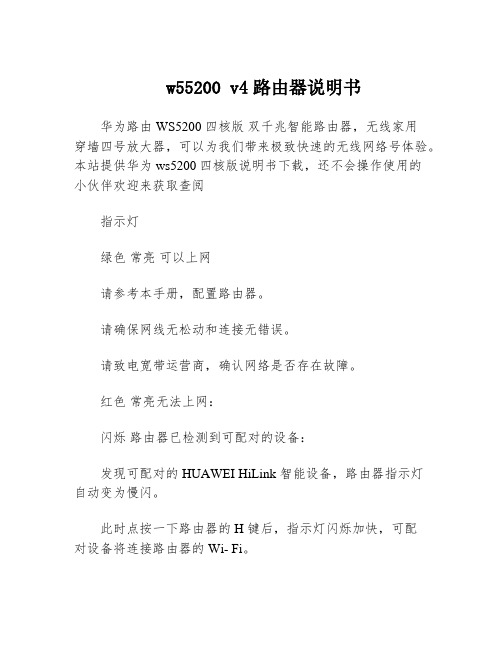
w55200 v4路由器说明书
华为路由 WS5200 四核版双千兆智能路由器,无线家用
穿墙四号放大器,可以为我们带来极致快速的无线网络号体验。
本站提供华为ws5200四核版说明书下载,还不会操作使用的
小伙伴欢迎来获取查阅
指示灯
绿色常亮可以上网
请参考本手册,配置路由器。
请确保网线无松动和连接无错误。
请致电宽带运营商,确认网络是否存在故障。
红色常亮无法上网:
闪烁路由器已检测到可配对的设备:
发现可配对的 HUAWEI HiLink 智能设备,路由器指示灯
自动变为慢闪。
此时点按一下路由器的 H 键后,指示灯闪烁加快,可配
对设备将连接路由器的 Wi- Fi。
连上后,路由器指示灯停止闪烁。
若您误碰 H 键导致指示灯闪烁,请等待2分钟,指示灯会自动恢复。
路由器的 H 键同时具有 WPS 按键功能。
产品特点
速度快双频Wi-Fi性能提升50% 连接稳10台设备接入CPU占用率约为5% 延迟低新闻类APP内打开网页延迟降低30% 抗干扰邻居同频Wi-Fi干扰下速度提升30%
用户评价。
华为路由器设置后设备无法上网该怎么解决
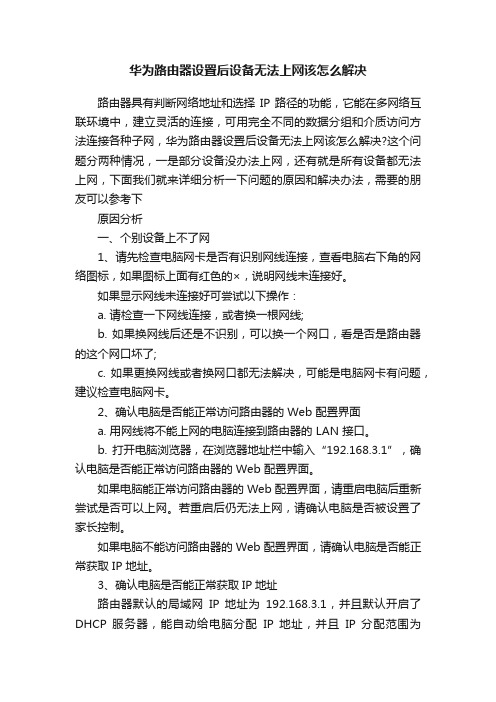
华为路由器设置后设备无法上网该怎么解决路由器具有判断网络地址和选择IP路径的功能,它能在多网络互联环境中,建立灵活的连接,可用完全不同的数据分组和介质访问方法连接各种子网,华为路由器设置后设备无法上网该怎么解决?这个问题分两种情况,一是部分设备没办法上网,还有就是所有设备都无法上网,下面我们就来详细分析一下问题的原因和解决办法,需要的朋友可以参考下原因分析一、个别设备上不了网1、请先检查电脑网卡是否有识别网线连接,查看电脑右下角的网络图标,如果图标上面有红色的×,说明网线未连接好。
如果显示网线未连接好可尝试以下操作:a. 请检查一下网线连接,或者换一根网线;b. 如果换网线后还是不识别,可以换一个网口,看是否是路由器的这个网口坏了;c. 如果更换网线或者换网口都无法解决,可能是电脑网卡有问题,建议检查电脑网卡。
2、确认电脑是否能正常访问路由器的 Web 配置界面a. 用网线将不能上网的电脑连接到路由器的 LAN 接口。
b. 打开电脑浏览器,在浏览器地址栏中输入“192.168.3.1”,确认电脑是否能正常访问路由器的 Web 配置界面。
如果电脑能正常访问路由器的 Web 配置界面,请重启电脑后重新尝试是否可以上网。
若重启后仍无法上网,请确认电脑是否被设置了家长控制。
如果电脑不能访问路由器的 Web 配置界面,请确认电脑是否能正常获取 IP 地址。
3、确认电脑是否能正常获取IP地址路由器默认的局域网IP 地址为192.168.3.1,并且默认开启了DHCP 服务器,能自动给电脑分配IP 地址,并且IP 分配范围为“192.168.3.2~192.168.3.254”。
若您的电脑IP 地址不在此范围内,则不能正常上网。
a. 用网线将电脑连接到路由器的 LAN 接口。
单击桌面右下角的网络连接图标,选择“打开网络和共享中心本地连接详细信息”,查看电脑IP地址是否和路由器的IP地址192.168.3.1在同一网段,即为192.168.3.*(“*”为2~254) 。
华为无线路由器设置指南
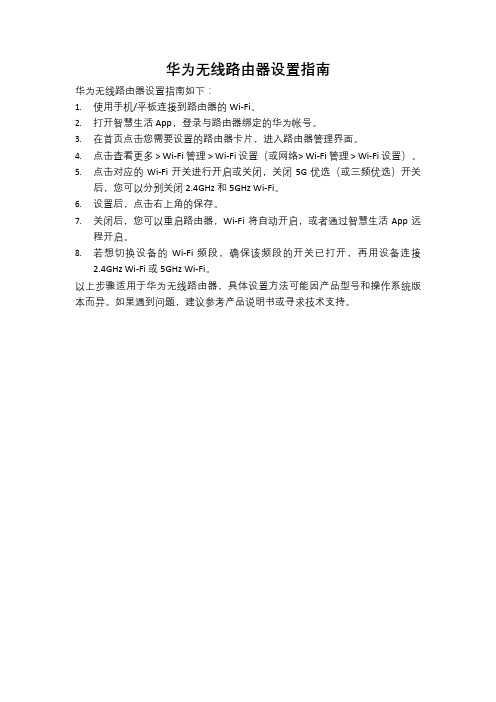
华为无线路由器设置指南
华为无线路由器设置指南如下:
1.使用手机/平板连接到路由器的 Wi-Fi。
2.打开智慧生活 App,登录与路由器绑定的华为帐号。
3.在首页点击您需要设置的路由器卡片,进入路由器管理界面。
4.点击查看更多 > Wi-Fi 管理 > Wi-Fi 设置(或网络> Wi-Fi 管理 > Wi-Fi 设置)。
5.点击对应的 Wi-Fi 开关进行开启或关闭,关闭 5G 优选(或三频优选)开关
后,您可以分别关闭 2.4GHz 和 5GHz Wi-Fi。
6.设置后,点击右上角的保存。
7.关闭后,您可以重启路由器,Wi-Fi 将自动开启,或者通过智慧生活 App 远
程开启。
8.若想切换设备的Wi-Fi 频段,确保该频段的开关已打开,再用设备连接
2.4GHz Wi-Fi 或 5GHz Wi-Fi。
以上步骤适用于华为无线路由器,具体设置方法可能因产品型号和操作系统版本而异。
如果遇到问题,建议参考产品说明书或寻求技术支持。
深度聊聊 WiFi6的网红路由器华为AX3Pro

深度聊聊 WiFi6的网红路由器华为AX3Pro 作者:来源:《新潮电子》2020年第06期初上手華为路由AX3Pro,心里不免有些疙瘩,与WS5200共享模具,似乎有些对不起华为首款WiFi6路由器这个名头。
仔细一想,这其实是多年玩数码产品养成的坏习惯,第一时间总喜欢用视觉新鲜感作为产品的初体验。
其实用上一段时间的AX3Pro.其实很快便会转变看法。
这套模具是经过长时间的用户考验过的很多细节能够兼顾不同用户的使用习惯,其实从观感上其加粗的天线与"L形底座在设计语言,上非常统一,一个简单折叠就解决了天线收纳的问题。
矣于外观有些东西虽然简单.但其实很耐看一比如宝马的"双肾脸”,多年的设计坚持很容易让用户形成审美依赖矣于一些读者吐槽AX3Pro天线不能全向旋转而且不能取下.在我看来完全是一个误区。
谁说路由器的天线一定要取下来?一些喜欢DIY路由器WiFi信号的"高端"玩家总喜欢360度旋转着折腾天线角度而华为只能180度翻折的天线似乎满足不了这些玩家们的需求其实家用路由器上一款合格的全向天线,完全不需要这些多余动作来增强信号否则那些内置天线岂不是比不上外置天线了?显然这是不成立的,信号只跟天线增益和稳定性相矣,这个近乎于扫盲的内容其实只想说明一个道理路由器的设计:自己用得方便看得顺眼就好。
既然聊到这里AX3Pro之所以这么火很大部分原因在于329元的Wi-Fi6尝鲜价,华为的思路我如今很能理解,将力量用在产品核心性能上.不在其他细节上过多纠结。
而且使用一个成熟模具不仅节省成本还能在一个用熟的构架下去设计主板和硬件增加设备的稳定性。
尝鲜WiFi6前应该知道的身边想更换Wi-Fi6的朋友很多,毕竟如今的手机、笔记本电脑都已经内置了Wi-Fi6芯片(网卡)。
与以前几代协议以带宽增长作为主要升级的卖点不同.Wi-Fi6的调制阶数变为了1024-QAM.拥有了更窄的子载波间隔、上下行OFDMA技术上下行MU-MIMO技术和空间复用技术说了这么多其实Wi-Fi6相对Wi-Fi5最大的进步便是提升了多天线下并发设备的容量。
最新整理华为路由器A1 Lite具体介绍

华为路由器A1L i t e具体介绍宽带路由器在一个紧凑的箱子中集成了路由器、防火墙、带宽控制和管理等功能,具备快速转发能力,灵活的网络管理和丰富的网络状态等特点。
华为路由A1L i t e延续华为路由 Q1以及华为路由 A1的精致外观的优良传统,塑料仿金属喷涂亮边,有着相当的品质感,下面小编为大家带来华为路由器A1L i t e开箱图赏,来看看吧具体介绍华为当时重点介绍了最高端的Q1,最大特点就是提出了子母路由的概念,除了路由器主体,还有一个迷你扩展器,可直接插在插座上用来扩大信号覆盖范围。
而A1、A1 L i t e都可以看做是Q1的精简版本,其中A1L i t e体积也更小一些,无线支持802.11n450M b p s。
现在我们已经拿到了A1L i t e,下面为大家带来图赏。
华为路由A1L i t e延续华为路由 Q1以及华为路由A1的精致外观的优良传统,塑料仿金属喷涂亮边,有着相当的品质感。
它内置三根隐藏式高性能天线,三路数据同时收发,无线连接速率高达450M b p s,可以支持多达32个设备同时连接。
同时它支持华为专利H i L i n k智联技术,双路由可以通过H i键一键扩展W i-F i,这一点让华为路由 A1 L i t e 能够适应于更多的使用环境。
而且在双路由双覆盖情况下,终端可以自动连接信号更好热点,切换过程业务不中断。
华为路由A1L i t e,价格更为亲民,售价149元。
1个W A N接口、2个L A N接口。
H i键一键连接智能设备,包括电视盒子、智能空调、智能灯泡等。
相关阅读:路由器安全特性关键点由于路由器是网络中比较关键的设备,针对网络存在的各种安全隐患,路由器必须具有如下的安全特性: (1)可靠性与线路安全可靠性要求是针对故障恢复和负载能力而提出来的。
对于路由器来说,可靠性主要体现在接口故障和网络流量增大两种情况下,为此,备份是路由器不可或缺的手段之一。
- 1、下载文档前请自行甄别文档内容的完整性,平台不提供额外的编辑、内容补充、找答案等附加服务。
- 2、"仅部分预览"的文档,不可在线预览部分如存在完整性等问题,可反馈申请退款(可完整预览的文档不适用该条件!)。
- 3、如文档侵犯您的权益,请联系客服反馈,我们会尽快为您处理(人工客服工作时间:9:00-18:30)。
【百度文库】
路由器是华为HiLink协议的连接中心
HiLink智能家居,是华为HiLink计划以连接为核心,同时凭借自身强大的研发能力,与众多垂直行业领导品牌一起,贡献自身物联网操作系统Huawei LiteOS与物联网芯片,共建一个开放的智能家居生态,为用户提供简单、连动、舒适的智能家居体验。
荣耀作为华为旗下领先的互联网品牌,将承载智能家居战略。
荣耀路由Pro、荣耀盒子voice、荣耀WiFi穿墙宝全面支持HiLink计划。
截至目前,海尔、Broadlink、美的等行业领先品牌已加入华为HiLink计划,HiLink大家庭目前已
经有60多个成员。
未来用户可以使用海尔的智能冰箱,奥克斯的智能空调,苏泊尔的智能电饭煲,方太的智能油烟机,万家乐的智能热水器,九阳的智能豆浆机。
知名智能语音服务商科大讯飞加盟该战略,亦将为用户带来卓越的语音人机交互体验。
这个协议连接的核心是荣耀路由Pro,荣耀路由Pro是荣耀路由的升级版。
与荣耀路由相比,荣耀路由Pro增强了穿墙能力与信号传输能力,并且后期可以自动升级,先让我们来一起看一下两者的区别所在吧。
硬件配置
相比荣耀路由,荣耀路由Pro在CPU内存、网口、WiFi性能、尺寸和工艺上,硬件配置上都有明显升级,由此网络信号的穿墙能力以及信号的稳定性也有了很大的提高。
软件功能
硬件全面升级的荣耀路由Pro,在性能方面的表现更加强劲。
荣耀路由Pro自动识别局域网不同设备游戏、视频、上网数据类型。
手机App —键调节,开启游戏优先时游戏数据优先通过,玩游戏更加畅快。
HiLink —键组网、客人WiFi、家长控制、WiFi定时关机等,让家庭用网变得更加智能。
主要软件差别如下:
两个产品均支持华为HiLink协议,对现代智能家居的改善有重要的意义
[温馨提醒:合同协议是经验性极强的领域,无法思考和涵盖全面,最好找专业律师起草或审核后使用。
范文供参考,期待你的好评与关注]。
